← Tous les tutoriels
Sauvegarde des e-mails Exchange depuis Microsoft 365 vers un fichier .pst
Exchange Online, un élément clé de la suite Microsoft365, est l’un des services de messagerie les plus populaires au monde pour la gestion des communications d’entreprise.
En plus de sa fonction principale, il offre également des outils avancés de gestion des calendriers et des carnets d’adresses, permettant le partage de données et d’activités sans avoir besoin d’applications supplémentaires.
La version Advanced 365 d’Iperius Backup vous permet d’effectuer une sauvegarde (et une restauration) complète, incrémentielle et différentielle d’Exchange Online , à la fois pour les boîtes aux lettres de votre organisation et pour les serveurs Exchange locaux. Cela garantit une sécurité maximale des données, avec des sauvegardes périodiques et la possibilité de restaurer les données si nécessaire.
Cette fonctionnalité vous permet d’effectuer une sauvegarde granulaire des e-mails, des événements du calendrier et des contacts dans des fichiers .pst, .eml, .ics et .vcf. La sauvegarde peut être appliquée à la fois à des boîtes aux lettres individuelles et à des groupes entiers, couvrant toutes les boîtes aux lettres de l’entreprise.
Lire aussi : Sauvegarde d’Exchange Server (sur site) et exportation de boîtes aux lettres au format .PST avec Iperius Backup
En achetant une seule licence perpétuelle et avec une seule installation, vous pouvez sauvegarder (et restaurer) un nombre illimité de boîtes aux lettres , qu’il s’agisse d’Exchange Online sur Microsoft 365 ou d’un serveur Exchange sur site. De plus, vous aurez un accès gratuit à toutes les futures mises à jour liées à votre licence.
Dans ce tutoriel, nous verrons comment créer une sauvegarde d’une ou plusieurs boîtes aux lettres Exchange Online au sein d’une organisation Microsoft 365.
Création d’un compte Exchange
Pour commencer, créez une nouvelle tâche de sauvegarde et, dans le premier panneau (« Éléments »), cliquez sur le bouton « Microsoft 365 » puis sur « Ajouter une sauvegarde Exchange ».
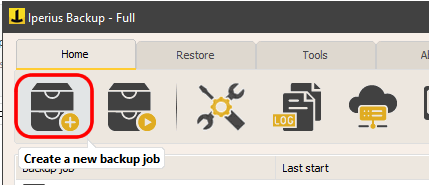
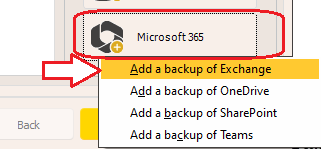
Ajoutez un compte Microsoft 365 et donnez-lui un nom d’identification.
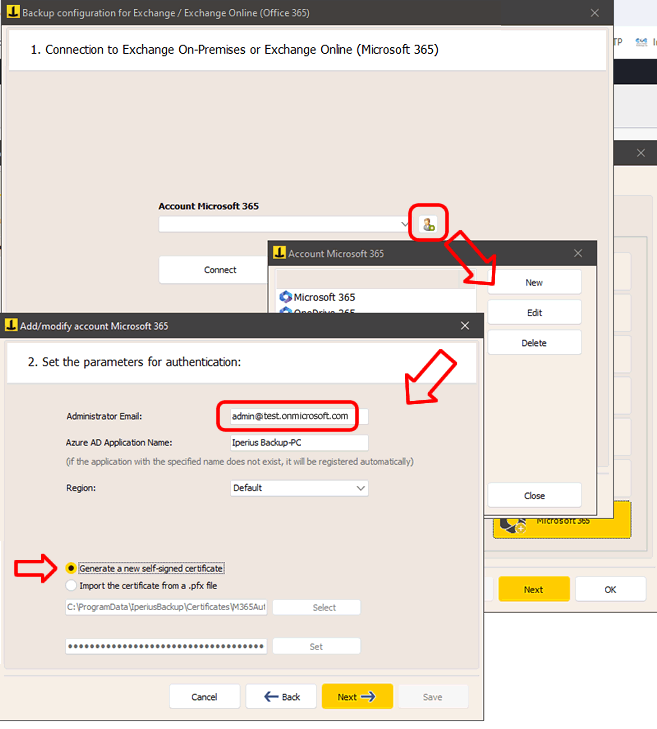
Saisissez l’adresse e-mail du compte administrateur et le nom de l’application de connexion qui sera automatiquement créée sur Azure.
Sélectionnez la région de votre organisation et l’option de générer un nouveau certificat auto-signé.
Si vous possédez déjà un certificat, vous pouvez le sélectionner (il sera automatiquement sélectionné si vous êtes en train de modifier votre compte).
Cliquez sur « Suivant ». Dans le panneau suivant, vous devrez terminer le processus d’authentification via le site Microsoft :
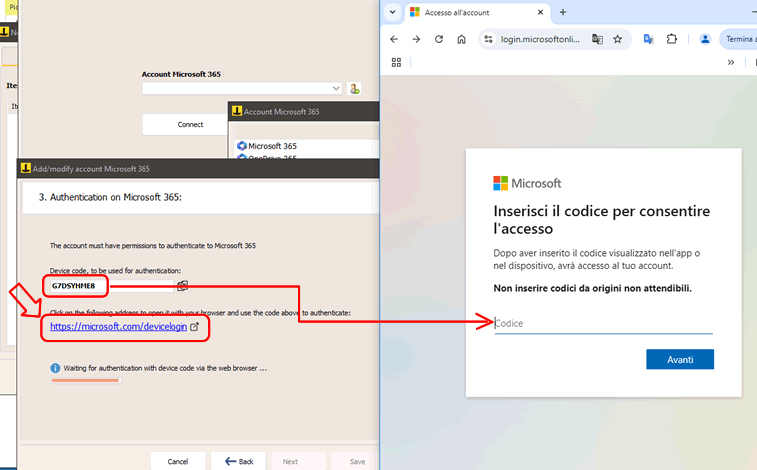
Ouvrez la page https://microsoft.com/devicelogin en cliquant sur le lien approprié et entrez le code affiché par Iperius. Procédez ensuite à la connexion sur le site de Microsoft, jusqu’à la confirmation finale :
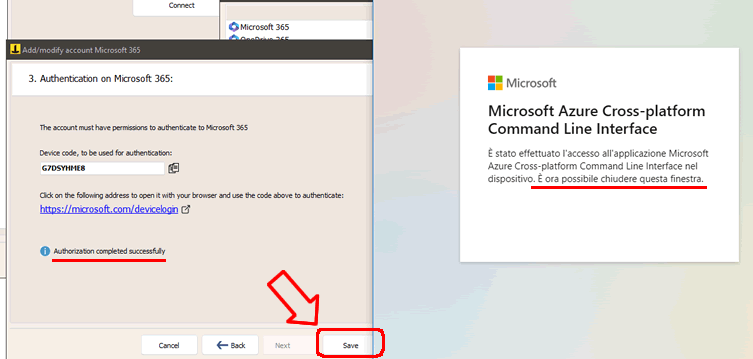
Revenez maintenant à la fenêtre précédente, cliquez sur le bouton « Connecter » puis sur « Suivant ».
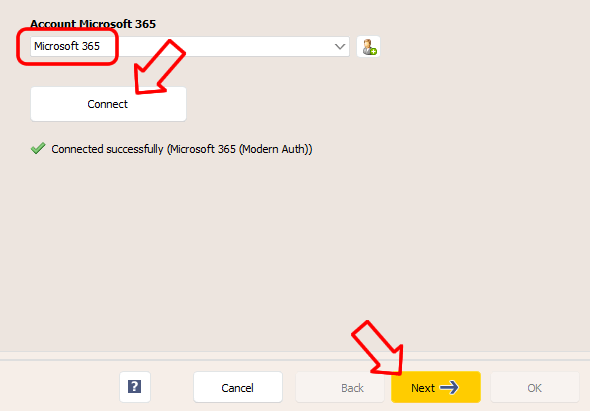
Sélection de la boîte aux lettres
Après quelques secondes, vous pourrez voir la liste des boîtes mail disponibles.
Sélectionnez les boîtes aux lettres que vous souhaitez sauvegarder et continuez en cliquant sur « Suivant ».
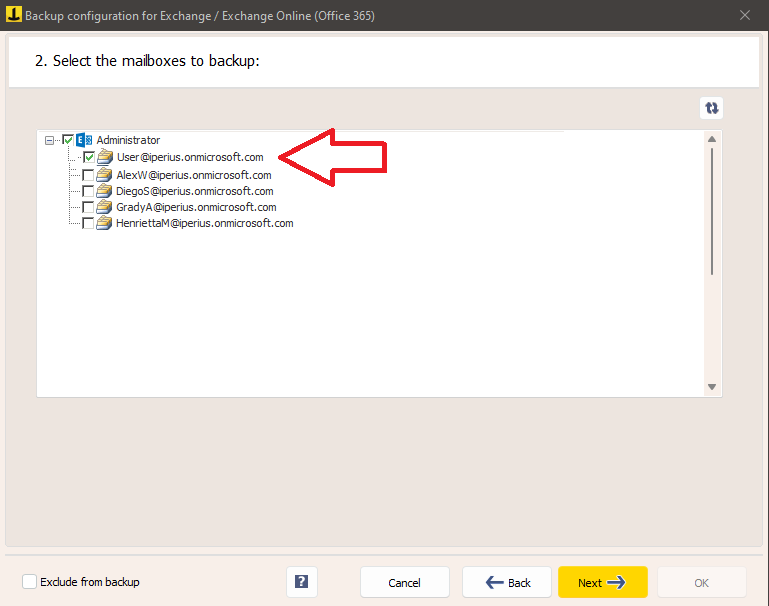
Dans le panneau suivant, vous devez spécifier certains paramètres importants pour la sauvegarde :
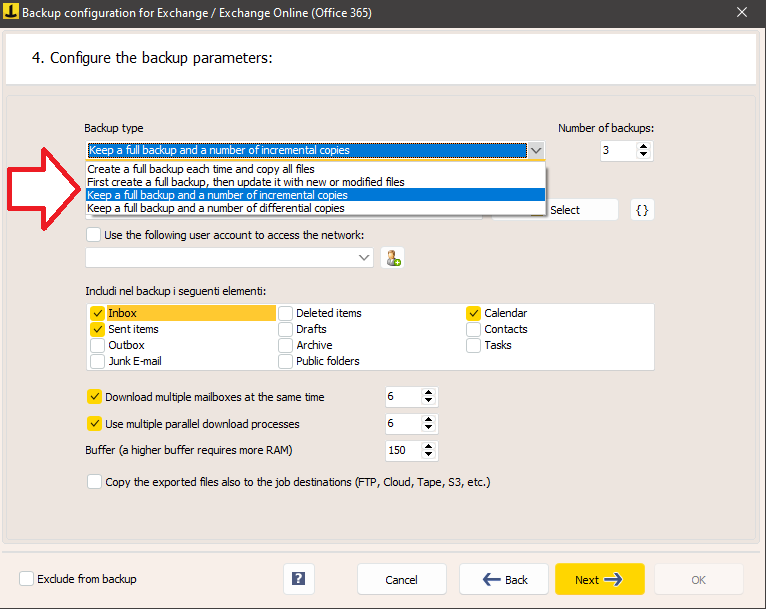
Iperius peut effectuer des sauvegardes complètes, incrémentielles ou différentielles, vous permettant également de choisir le nombre de copies à conserver.
Choisissez le dossier local où le téléchargement sera effectué.
La sauvegarde inclut tous les dossiers sélectionnés (boîte de réception, éléments envoyés, archives, etc.), pour tous les comptes que vous sauvegardez.
Nous pouvons augmenter les performances en ajustant les options liées aux téléchargements parallèles et à la mémoire tampon.
La dernière option que vous voyez dans la fenêtre, c’est-à-dire le choix de copier les éléments téléchargés vers les destinations de l’opération de sauvegarde, est utilisée pour créer une copie de sauvegarde supplémentaire de ce qui est téléchargé. Par exemple sur un NAS ou sur un service cloud comme Azure Storage ou Amazon S3. Ces destinations supplémentaires peuvent être spécifiées dans le panneau suivant de la configuration de l’opération de sauvegarde (« Destinations »).
Configuration de destinations supplémentaires (facultatif)
Vous pouvez ajouter une ou plusieurs destinations pour effectuer une copie supplémentaire des éléments Microsoft 365 qui ont été téléchargés :
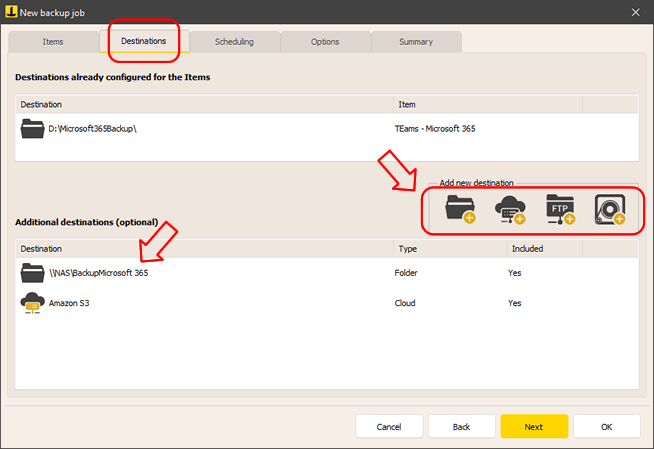
Vous pouvez ensuite configurer la planification et des options supplémentaires telles que les notifications par e-mail à la fin de la sauvegarde.
Démarrer la sauvegarde
Une fois l’opération de sauvegarde configurée, vous la retrouverez dans la liste des opérations de sauvegarde Iperius.
Pour le démarrer, faites un clic droit sur la sauvegarde que vous venez de configurer et cliquez sur « Exécuter la sauvegarde ».
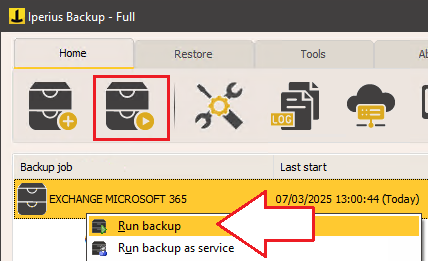
Découvrez comment restaurer Exchange Online .
Pour toute question ou doute concernant ce tutoriel,
Contactez-nous